Lors de l’édition de certains documents dans le logiciel (courrier personnalisable dans Word ou état non modifiable), il est possible de les signer numériquement. L’objectif principal étant de pouvoir envoyer ce document signé par email, évitant ainsi les impressions papier systématiques. Vous pouvez signer numériquement les devis, échéanciers, attestations de paiement, mandats SEPA, ordonnances et tout type de courrier (consentements éclairés, etc.).
Pour signer numériquement vos documents, vous devez être équipé de tablettes spécifiques, compatibles avec notre logiciel. Contactez nos services, au 03.80.32.01.40, pour connaître les modèles de tablettes compatibles.
Pour détailler l’utilisation de cette fonction, nous allons prendre deux exemples : la signature numérique d’un courrier quelconque, puis celle d’un devis conventionnel (non modifiable).
Pour signer un courrier
Suivez le chemin ci-dessous :
Page d’accueil > Secrétariat > Courrier > Sélectionnez le courrier voulu > Accès à Word
Une fois dans Word :
Cliquez sur “Signature électronique” sur le bandeau.
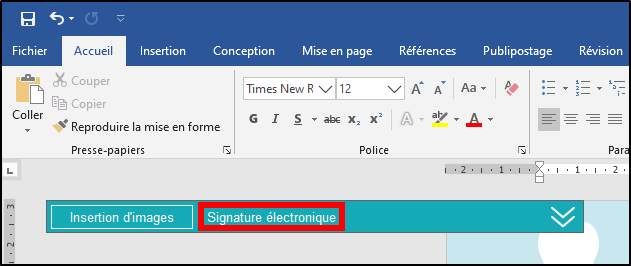
Dans la nouvelle fenêtre :
- Dessinez un cadre pour y apposer la signature électronique. Il est possible de déplacer et modifier la taille de cette zone avec la souris.
- Cliquez sur “Signature”.
- Réalisez la signature sur la tablette.
- Cliquez sur “OK”.
- Cliquez sur le symbole “imprimante”, si vous voulez un format papier du document. Puis fermez la fenêtre.
Astuce : il est possible de sauter l’étape “Cliquez sur signature”. Pour cela, activez l’option disponible ici :
Page d’accueil > Paramétrage > Préférences > cocher ” Mode automatique pour la signature”.
Note : si la personne qui doit signer le document n’est pas disponible au moment de sa création, vous pouvez mettre ce document en attente de signature. Pour cela, cliquez sur “Attente de signature” au lieu de “Signature”.
Pour davantage d’explications sur ce cas, voir la FAQ Comment mettre un document en attente de signature numérique ?.
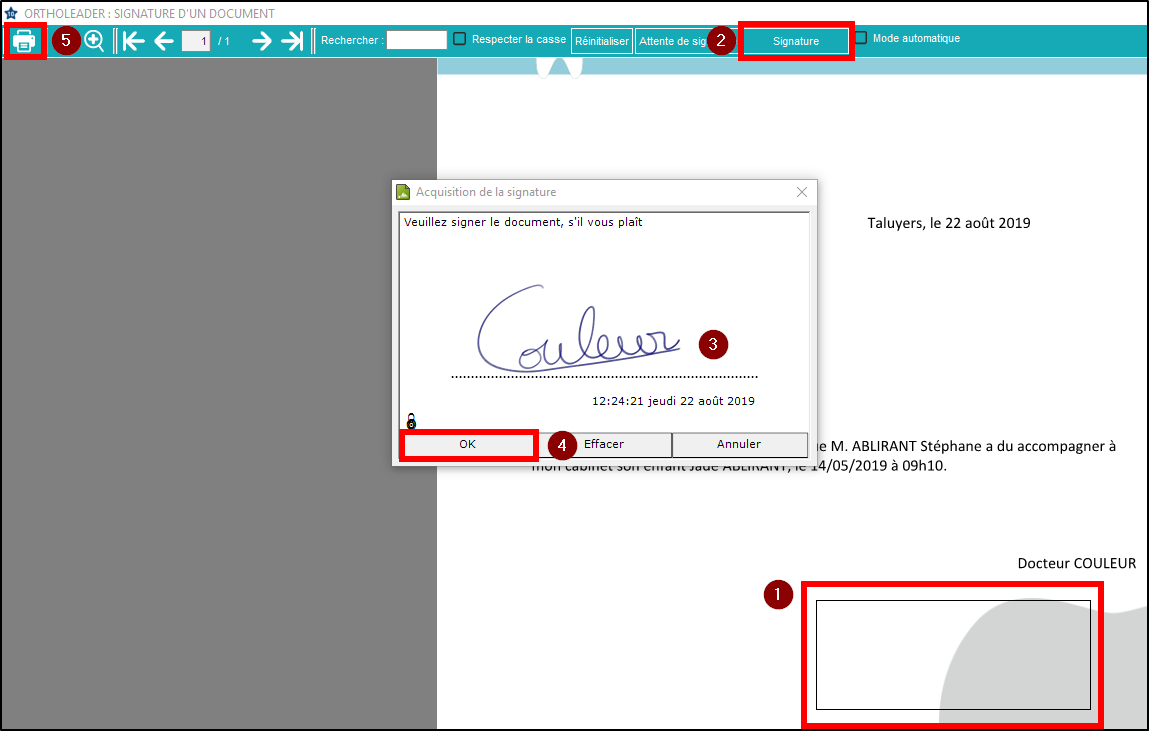
Pour signer un devis conventionnel (non modifiable)
Une fois votre devis créé et l’aperçu lancé, une fenêtre s’ouvre :
- Dessinez un cadre pour y apposer la signature du patient ou de son représentant légal. Il est possible de déplacer et modifier la taille de cette zone avec la souris.
- Cliquez sur “Signature du responsable”.
- Faites signer le patient ou son représentant légal sur la tablette.
- Cliquez sur “OK”.
- Dessinez un cadre pour y apposer la signature du praticien.
- Cliquez sur “Signature du praticien”.
- Faites signer le praticien sur la tablette.
- Cliquez sur “OK”.
Note : si les personnes devant signer le document ne sont pas disponibles au moment de sa création, vous pouvez mettre ce document en attente de signature. Pour cela, cliquez sur “Attente de signature” au lieu de “Signature”.
Pour davantage d’explications sur ce cas, voir la FAQ Comment mettre un document en attente de signature numérique ?.
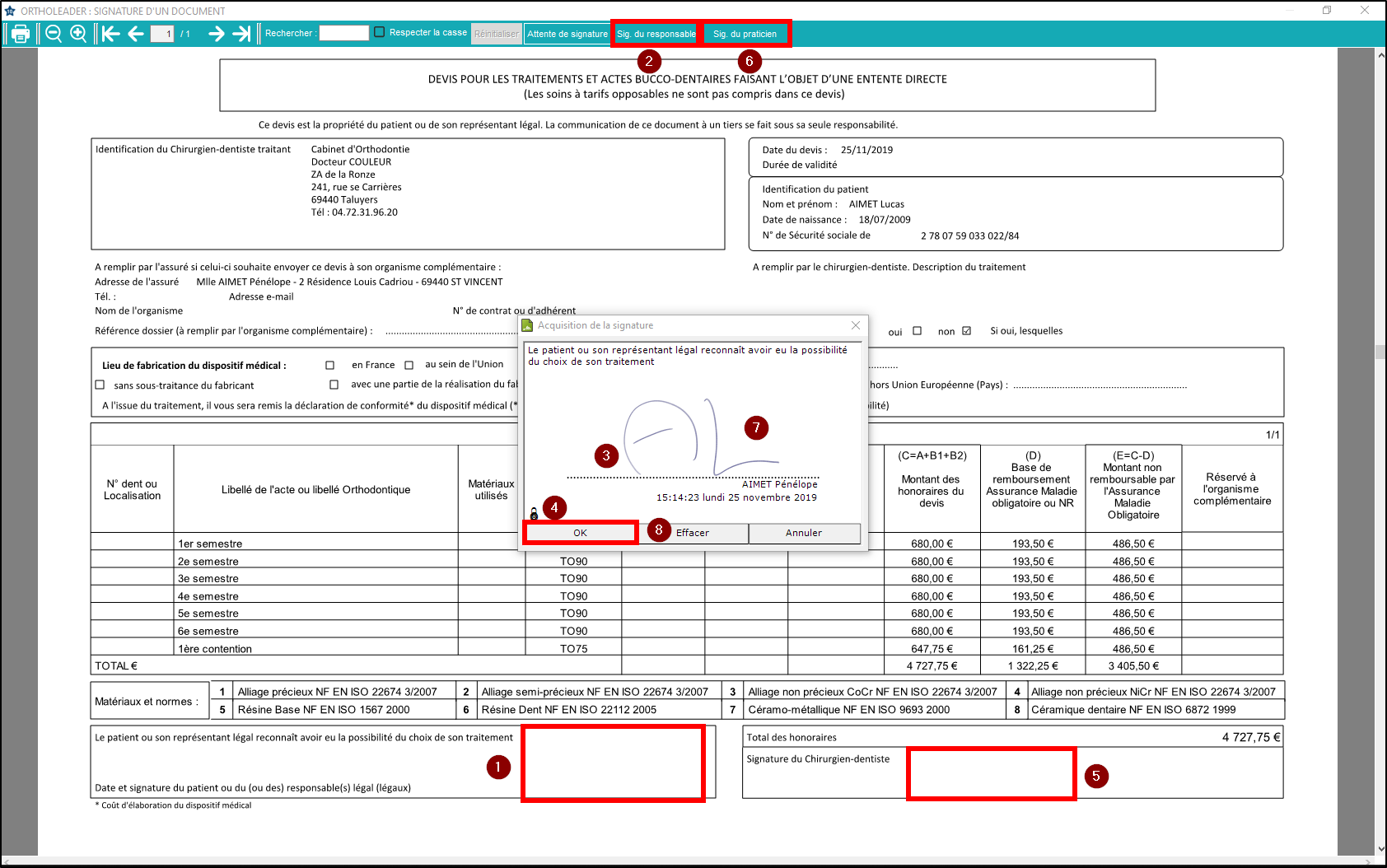
- Vérifiez l’enregistrement des deux signatures.
- Cliquez sur le symbole “imprimante”, si vous voulez un format papier du document. Puis fermez la fenêtre.
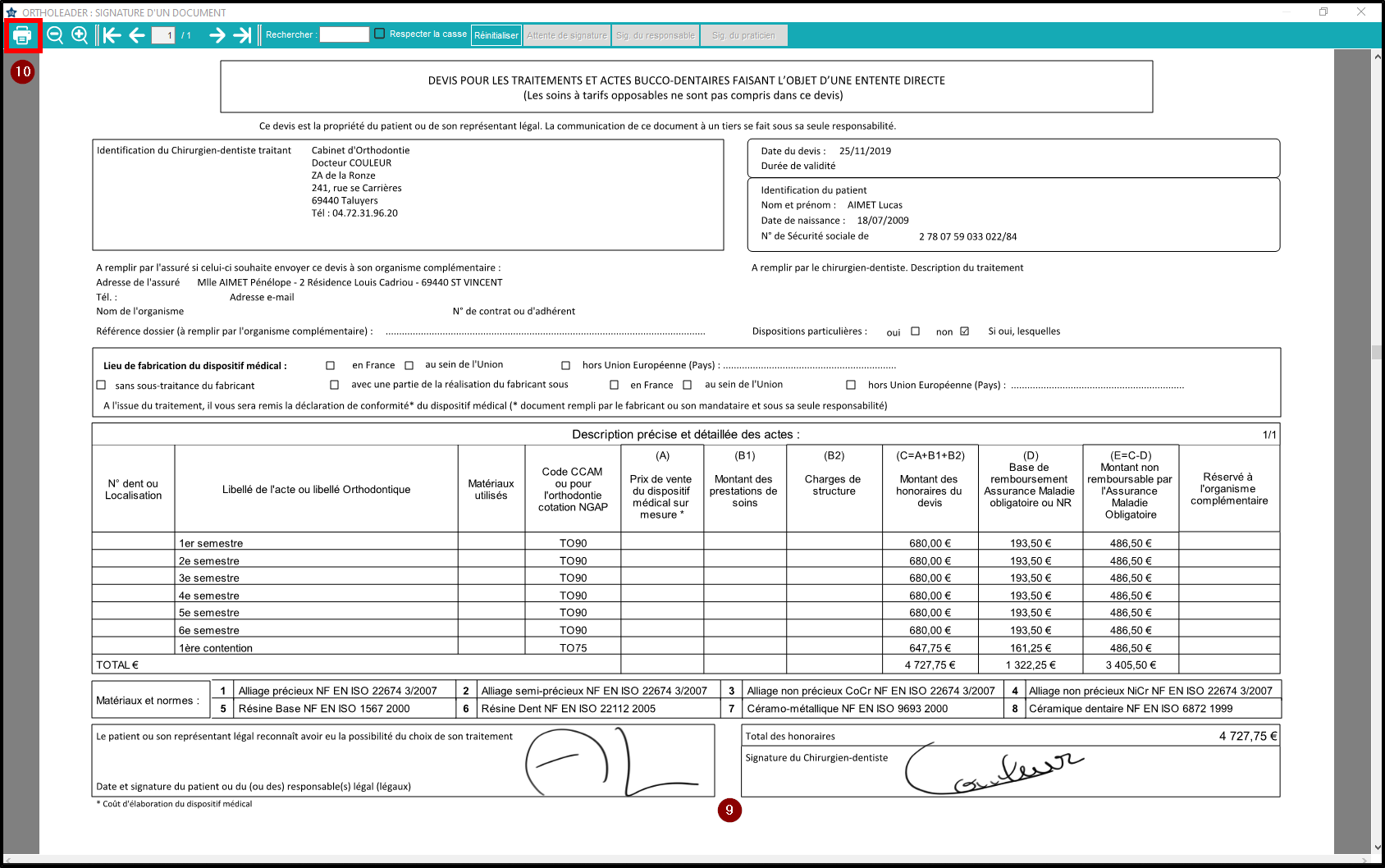
Astuce n°1 : un document signé numériquement se distingue des autres par la présence d’un stylo dans l’historique des courriers du patient.
Astuce n°2 : pour éviter l’impression du document, il est possible de l’envoyer par e-mail après signature.
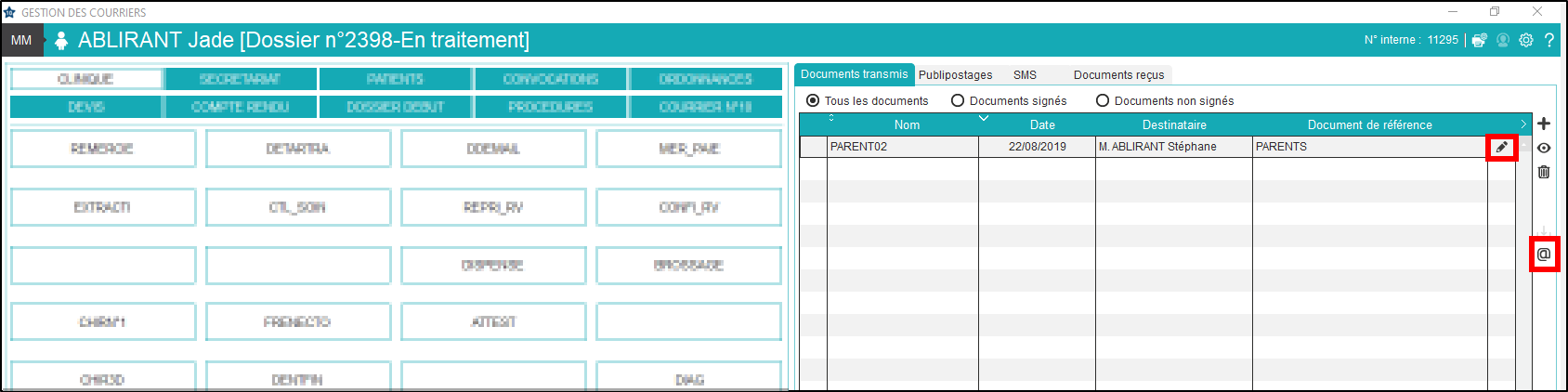
Cet article n'a pas été revu depuis la publication.
Cet article a été créé par admin le 21 août 2019.